立即下载
没有对应的手机版,本软件为电脑版,电脑版软件不支持手机安装
coolorus cs6是由Adobe推出的一款绿色小巧的PS色环插件,对于绘画、设计等人员来说,一个好的配色方案会使得作品的整体效果得到进一步的提高,但是自己手动去进行配色的话,时间会变得超长。于是,coolorus的出现,让快速且完美的设计变为可能。它能直接在PS内进行色环配色,且不必要借助其他辅助工具。且这款coolorus cs6破解版不仅适合cs6,对于PScs4、5、6、及最新的CC版本都同样兼容哦,喜欢的小伙伴不要错过了!
附:ps cs6下载地址
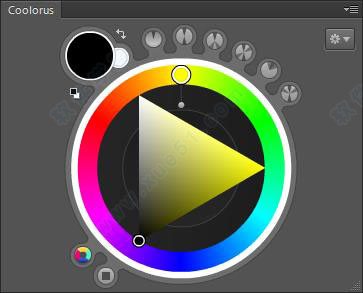
2、coolorus文件夹请使用手动安装。
把该文件夹复制到(个人安装路径不同,以下路径仅供参考)D:\Adobe Photoshop cs6\Plug-ins\Panels 文件夹中即可;
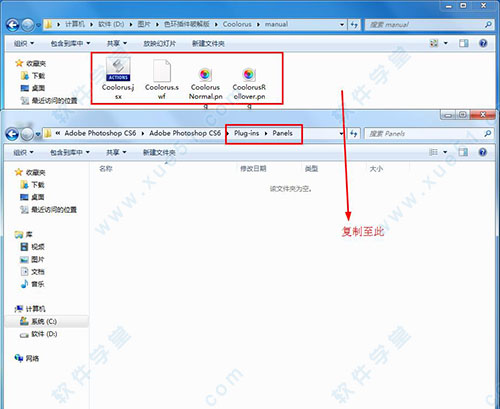
3、然后打开 ps,窗口 - 扩展功能 - coolorus即可。
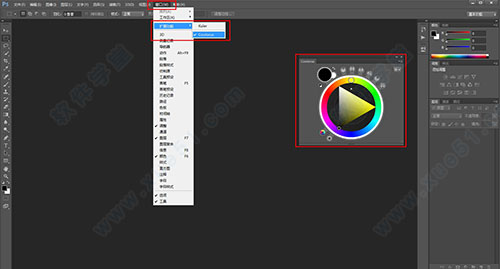
外环的色环还可以激活渐变或色块模式。
最下面的渐变条是亮度渐变,可以调成色块模式。
这些功能是photoshop的配色盘不能实现的。
2、色环中心的三角也可以调成正方形,比较直观的将你当前选择颜色的明度和纯度直接表现在一个平面上,以三角形为例,左边的顶角是明度最大,左下的顶角是明度最小,右边的顶角是纯度最大(正方形的话还有一个角是纯度最小),这样你对当前选择颜色的色彩明度一目了然,可以实现快捷的同色度/色相内亮度纯度迅速调整,若是photoshop的话,随便一动取色圈,RGB参数都会有很大幅度的变化的。
3、举个应用实例具体来说,假如你正在绘制一个人物形象,你选择了一个暖黄色作为亮部光源颜色,这样人物亮部高光部分就可以在三角形的亮部三角区域直接选择一个同色度的高亮色标来绘制人物的鼻梁,眉弓或颧骨部分,而不用担心所选的颜色偏离初始的暖黄倾向。然后绘制人物暗部阴影的时候,你可以激活色盘的补色搭配模式,当前选择暖黄色调的补色就在外轮用扇形给你标出来了,你就可以直观的了解到,如果针对我现在的光源色绘制阴影的话,我应该选择哪种蓝色紫色作为阴影的补色倾向,直接选出来就好了。如果使用传统的photoshop混色器的话,没有大量的色彩应用经验的话是很难迅速准确的把握色彩关系的。
2、提供1~6种选点方式
3、渐变色有两种方式可选
4、前景色和背景色能很方便切换
5,色带也可变为格式样等等,以及其他特色功能
附:ps cs6下载地址
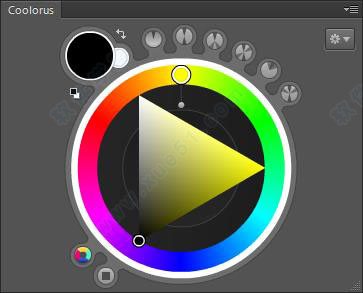
安装教程
1、mxp格式的直接用Adobe Extension Manager进行安装。2、coolorus文件夹请使用手动安装。
把该文件夹复制到(个人安装路径不同,以下路径仅供参考)D:\Adobe Photoshop cs6\Plug-ins\Panels 文件夹中即可;
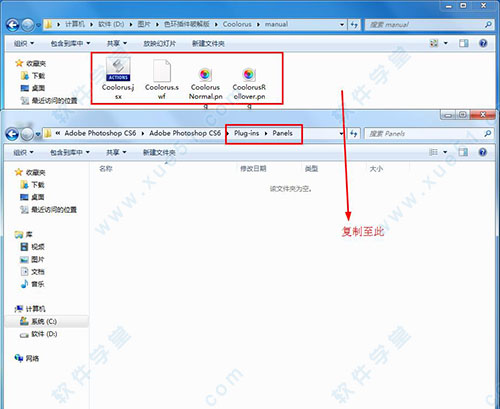
3、然后打开 ps,窗口 - 扩展功能 - coolorus即可。
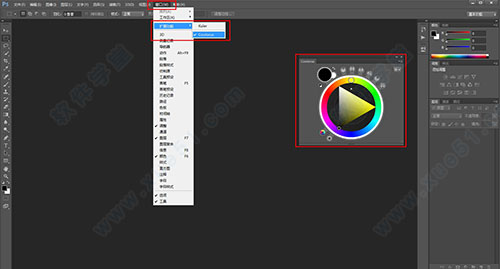
使用方法
1、界面左上角的圆形是当前激活颜色,它右边的一串灰色图标是颜色配比关系模式,包括单色搭配,类比色搭配,补色搭配,分类补色搭配,原色搭配,二次色搭配等模式,你可以直接激活这些模式,通过色环外环相应的扇形来判断当前颜色的相应颜色配比关系。外环的色环还可以激活渐变或色块模式。
最下面的渐变条是亮度渐变,可以调成色块模式。
这些功能是photoshop的配色盘不能实现的。
2、色环中心的三角也可以调成正方形,比较直观的将你当前选择颜色的明度和纯度直接表现在一个平面上,以三角形为例,左边的顶角是明度最大,左下的顶角是明度最小,右边的顶角是纯度最大(正方形的话还有一个角是纯度最小),这样你对当前选择颜色的色彩明度一目了然,可以实现快捷的同色度/色相内亮度纯度迅速调整,若是photoshop的话,随便一动取色圈,RGB参数都会有很大幅度的变化的。
3、举个应用实例具体来说,假如你正在绘制一个人物形象,你选择了一个暖黄色作为亮部光源颜色,这样人物亮部高光部分就可以在三角形的亮部三角区域直接选择一个同色度的高亮色标来绘制人物的鼻梁,眉弓或颧骨部分,而不用担心所选的颜色偏离初始的暖黄倾向。然后绘制人物暗部阴影的时候,你可以激活色盘的补色搭配模式,当前选择暖黄色调的补色就在外轮用扇形给你标出来了,你就可以直观的了解到,如果针对我现在的光源色绘制阴影的话,我应该选择哪种蓝色紫色作为阴影的补色倾向,直接选出来就好了。如果使用传统的photoshop混色器的话,没有大量的色彩应用经验的话是很难迅速准确的把握色彩关系的。
软件特色
1、该色轮可切换三角色轮和四角色轮2、提供1~6种选点方式
3、渐变色有两种方式可选
4、前景色和背景色能很方便切换
5,色带也可变为格式样等等,以及其他特色功能
展开全部内容









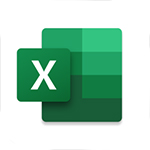
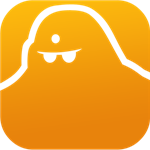








点击星星用来评分